3DMax车削命令制作花瓶教程
设·集合小编 发布时间:2023-03-15 23:11:26 157次最后更新:2024-03-08 11:17:53
3DSMax是一款功能强大的三维建模与动画制作软件,在这里你可以制作出好看的3D模型。软件中的车削功能很多小伙伴都不知道如何使用,但这个功能在许多模型中需要经常用到。所以今天为大家带来3DMax车削命令制作花瓶教程,希望能够帮助到有需要的朋友。
工具/软件
电脑型号:联想(lenovo)天逸510s; 系统版本:Windows7; 软件版本:3DMax2014
方法/步骤
第1步
用车削命令制作花瓶的步骤一:认识样条线打开3DMax软件2014版本,在进行车削之前,我们需要先创建车削的样条线。通常来说,样条线就是物体沿轴心切面后,轮廓线的一半。
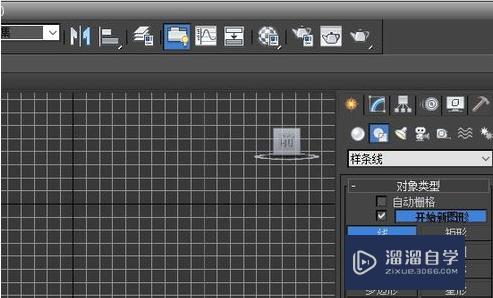
第2步
用车削命令制作花瓶的步骤二:在左视图创建样条线选择“创建”-“图形”的“线”指令,进入左视图之后,画出花瓶的1/4样条线。需要注意的是,样条线线框的中心,不能有断裂。

第3步
用车削命令制作花瓶的步骤三:将顶点转换为贝塞尔点进到顶点选项,把我们当前的顶点转化为贝塞尔点,只有经过了这一步骤,才能顺利对线段使用车削命令。可以在这一步的时候,再次适当调整线段形状,直到合适。

第4步
用车削命令制作花瓶的步骤四:添加“车削”命令调整完毕后,退出顶点。在修改器上对我们画的线段添加“车削”命令。车削后得到的模型和花瓶模型的出入较大,这是因为车削的轴心距离设置不当,我们需要更改一下轴心的位置。


第5步
用车削命令制作花瓶的步骤五:调整轴心参数点击车削下的轴,再拖动x轴进行移动。直到合适的位置,就完成了3DMax花瓶模型的制作了。

第6步
此外,还可以通过选择方向来更改车削的轴向(系统默认为y轴),比如x轴、y轴、z轴等,车削出不同的形状来。

相关文章
广告位


评论列表